随着电脑的普及,我们越来越多地依赖于电子设备来存储和处理重要的文件和数据。然而,由于各种原因,我们经常会遇到数据丢失的情况。幸运的是,有一种叫做PE数...
2024-09-22 304 数据恢复软件
随着电子数据的普及和存储设备的广泛使用,数据丢失变得越来越常见。当你的U盘损坏时,你可能会失去重要的文件和信息,而这些数据可能无法通过常规手段进行恢复。然而,通过使用专门的数据恢复软件,你可以轻松地找回丢失的数据。本文将介绍一些值得信赖的数据恢复软件,并提供详细的步骤指导,以帮助你有效地修复损坏的U盘并恢复丢失的数据。
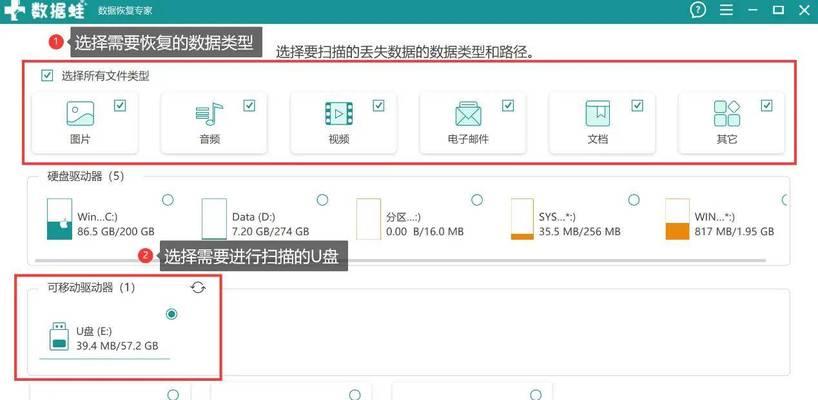
一:了解什么是数据恢复软件
数据恢复软件是一种专门设计用于从受损、格式化或删除文件的存储设备中恢复数据的工具。它能够扫描设备的存储空间,找回被删除或丢失的文件,并将其还原到原始状态。
二:选择适合你的数据恢复软件
市场上有许多数据恢复软件可供选择,如EaseUSDataRecoveryWizard、Recuva和WondershareRecoverit等。你可以根据自己的需求和操作系统选择最适合的软件,确保其兼容性和恢复成功率。
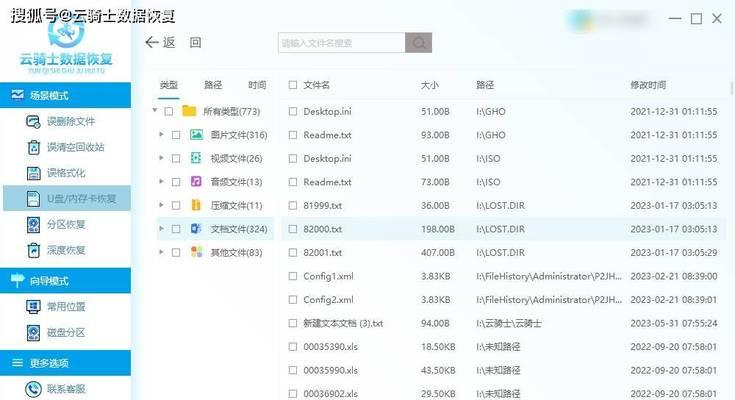
三:连接U盘并运行数据恢复软件
将损坏的U盘插入电脑,并确保电脑能够识别到该设备。打开所选的数据恢复软件,并选择从U盘进行扫描。
四:选择扫描模式
数据恢复软件通常提供两种扫描模式:快速扫描和深度扫描。快速扫描能够快速找回已删除的文件,而深度扫描则更加彻底,可以找回较早期的文件版本。根据实际情况选择合适的扫描模式。
五:等待扫描完成
数据恢复软件将开始扫描U盘,并显示扫描进度。这个过程可能需要一些时间,具体取决于U盘的存储容量和电脑的性能。
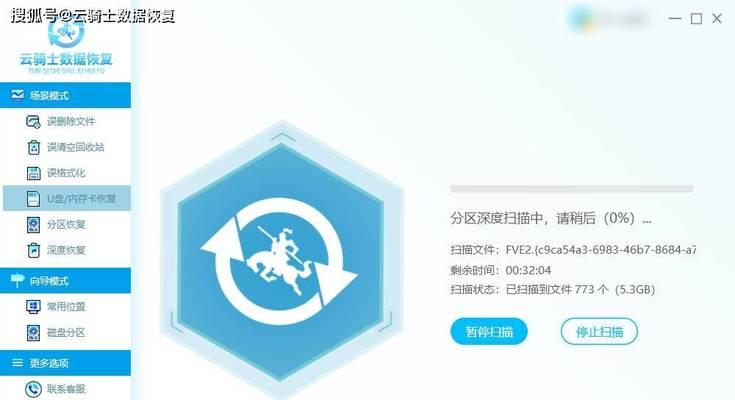
六:预览和选择需要恢复的文件
扫描完成后,软件将列出所有找到的文件。你可以通过预览功能查看文件的内容和质量,并选择要恢复的文件。
七:设置恢复目标路径
在恢复文件之前,选择一个安全的目标路径来保存恢复的文件。最好将文件保存在不同于原始U盘的位置,以防止覆盖和进一步损坏。
八:执行数据恢复
确认恢复目标路径后,点击软件界面上的“恢复”按钮,软件将开始恢复选择的文件,并将其保存到指定位置。
九:等待恢复完成
数据恢复过程可能需要一些时间,具体取决于被恢复文件的大小和数量。在此期间,请耐心等待,避免中断恢复过程。
十:检查恢复的文件
恢复完成后,打开恢复目标路径,检查恢复的文件是否完好无损。如果有任何文件受到破坏或缺失,请再次运行数据恢复软件。
十一:备份你的数据
一旦成功恢复了损坏的U盘中的数据,请务必及时备份这些文件。这样,即使U盘再次损坏,你仍然可以拥有备份文件,避免数据的永久丢失。
十二:注意事项和常见问题
使用数据恢复软件时,请注意遵循软件提供的指导和注意事项。如果你遇到任何问题或困惑,请查阅软件的帮助文档或联系技术支持。
十三:数据恢复软件的局限性
尽管数据恢复软件功能强大,但并不是万能的。它们无法恢复被覆盖、物理损坏或过度格式化的文件。在这些情况下,你可能需要寻求专业数据恢复服务的帮助。
十四:预防U盘损坏的措施
为了避免U盘损坏和数据丢失,最好养成定期备份数据和安全移除U盘的习惯。避免在U盘上进行频繁的写入和删除操作,以减少损坏的风险。
十五:
通过使用数据恢复软件,你可以轻松修复损坏的U盘并找回丢失的文件。选择合适的软件,遵循步骤指南,并注意数据的备份和预防措施,你将能够成功地进行数据恢复。记住,及早行动是保护和恢复数据的关键!
标签: 数据恢复软件
相关文章

随着电脑的普及,我们越来越多地依赖于电子设备来存储和处理重要的文件和数据。然而,由于各种原因,我们经常会遇到数据丢失的情况。幸运的是,有一种叫做PE数...
2024-09-22 304 数据恢复软件
最新评论